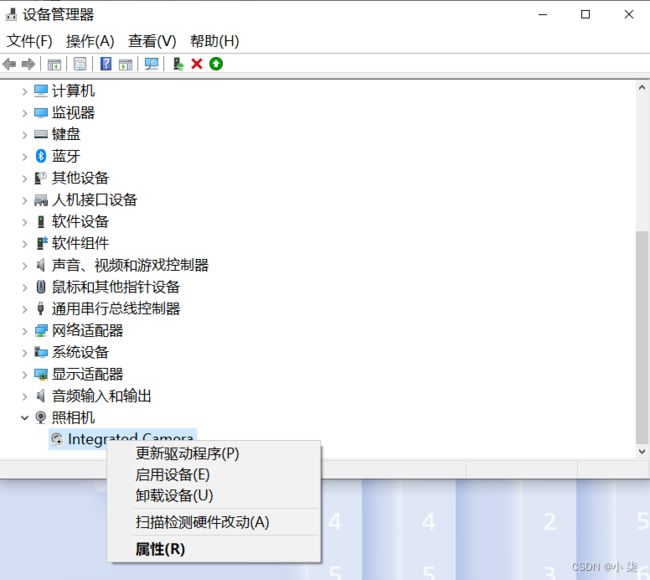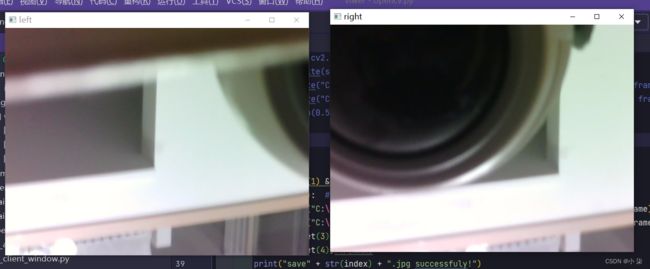OpenCV快速入门二:摄像头读取与保存(含双目读取与保存)
摄像头读取与保存(含双目读取与保存)
上一节我们学会了如何读取与保存图片,今天我们来学习一下如何读取摄像头。
一:相关API
Windows摁住Ctrl后鼠标点击相关api可跳转到封装页面。
如果api有看不懂的建议直接去OpenCV官网,然后可以再看看网友怎么解释的。
VideoCapure() #创建对象0是本地摄像头,1是外接
cap.read() #返回读取状态——Ture False返回视频帧
cap.release() #释放资源
cv2.VideoWriter_fourcc() #视频保存格式
cv2.VideoWriter() #视频保存
二:摄像头读取
1.引用
import cv2
2.创建摄像头对象
cap=cv2.VideoCapture(0)
3.逐帧进行读取与显示
while True:
ret,fame=cap.read()
cv2.imshow('video',fame)
三:源代码
1.摄像头读取
import cv2
cv2.namedWindow('video',cv2.WINDOW_AUTOSIZE)
cv2.resizeWindow('video',640,480)#设置窗口大小
#获取视频设备
cap=cv2.VideoCapture(0)#将0换成文件名,可进行文件播放,注意路径
while True:
ret,fame=cap.read()
cv2.imshow('video',fame)
#等待键盘事件
key=cv2.waitKey(1)#为0则只显示一帧
#若播放过快,造成卡顿
#key=cv2.waitKey(40)#25帧-1000/25
if(key&0xff==ord('q')):
break
#释放viedcapture
cap.release()
#销毁所有窗口
cv2.destroyAllWindows()
2.视频保存
import cv2
#创建videowrite
fourcc=cv2.VideoWriter_fourcc(*'MJPG')#mp4
#保存的文件名,格式,大小
vw=cv2.VideoWriter('./out.mp4',fourcc,25,(640,480))#这里的(640,480)是摄像头真实的分辨率,否则可能造成保存的画面显示不出
cv2.namedWindow('video',cv2.WINDOW_AUTOSIZE)
cap=cv2.VideoCapture(0)
#判断是否打开
while cap.isOpened():
#读摄像头
ret,fame=cap.read()
if ret==True:
cv2.imshow('video',fame)
#若改窗口大小写这
# cv2.resizeWindow('video',640,480)
#写数据
vw.write(fame)
key=cv2.waitKey(1)#为0则只显示一帧
if(key&0xff==ord('q')):
break
else:
break
#释放viedcapture
cap.release()
#释放
vw.release()
cv2.destroyAllWindows()
3.1 双目读取与保存
这里我用的双目是两个相同USB摄像头,将他们固定在了一块亚克力板上。
我在设备管理器里将电脑自带的摄像头禁用了
3.2 代码展示
import cv2
import time
cap = cv2.VideoCapture(0+cv2.CAP_DSHOW)
cap1 = cv2.VideoCapture(1+cv2.CAP_DSHOW)
#有时候不设置图片输出大小可能读取失败
cap.set(cv2.CAP_PROP_FRAME_WIDTH, 720)
cap.set(cv2.CAP_PROP_FRAME_HEIGHT, 480)
cap1.set(cv2.CAP_PROP_FRAME_WIDTH, 720)
cap1.set(cv2.CAP_PROP_FRAME_HEIGHT, 480)
flag = cap.isOpened()
index = 1
while (flag):
ret, frame = cap.read()
ret, frame1 = cap1.read()
if not ret:
break
cv2.imshow('left', frame)
cv2.imshow("right", frame1)
# for i in range(100):这里本来想实现自动拍照
# #resize = cv2.resize(frame, (512,512), interpolation=cv2.INTER_NEAREST)
# #cv2.imwrite(str(index)+'.jpg', resize)
# cv2.imwrite("C:\\Users\\DMr\\Pictures\\shaungmu\\left" + str(index) + ".jpg", frame)
# cv2.imwrite("C:\\Users\\DMr\\Pictures\\shaungmu\\right" + str(index) + ".jpg", frame1)
# time.sleep(0.5)
#
# i += 1
k = cv2.waitKey(1) & 0xFF
if k & 0xff == ord('s'): # 按下s键,进入下面的保存图片操作
cv2.imwrite("C:\\Users\\DMr\\Pictures\\shaungmu\\left" + str(index) + ".jpg", frame)
cv2.imwrite("C:\\Users\\DMr\\Pictures\\shaungmu\\right" + str(index) + ".jpg", frame1)
print(cap.get(3))#列(宽度)
print(cap.get(4))#行(高度)
print("save" + str(index) + ".jpg successfuly!")
print("-------------------------")
index += 1
elif k == ord('q'):
break
cap.release()
cap1.release()
cv2.destroyAllWindows()
4.视频抽帧
import cv2
import os
def video2im(video_name, train_path='D:\\Pictures\\video2img',factor=2):
if not os.path.exists(train_path):
os.makedirs(train_path)
frame = 0
cap = cv2.VideoCapture(video_name)
length = int(cap.get(cv2.CAP_PROP_FRAME_COUNT))
print('Total Frame Count:',length)
while True:
check, img = cap.read()
if check:
img = cv2.resize(img,(1920//factor,1080//factor))
cv2.imwrite(os.path.join(train_path,str(frame).zfill(4)+'.jpg'),img)
frame += 1
# print('Processed: ',frame)
else:
break
cap.release()
video2im('C:\\Users\\26901\\Videos\\2.mp4')
每日“大饼”:
如果命运是世界上最烂的编剧 你就要争取做你自己人生最好的演员